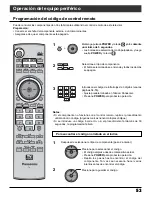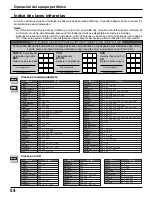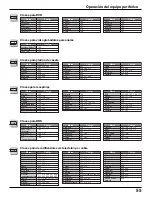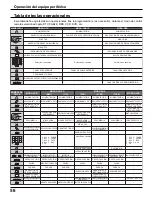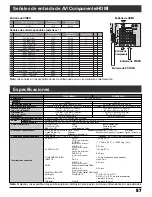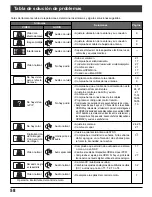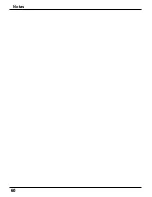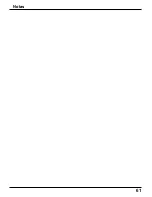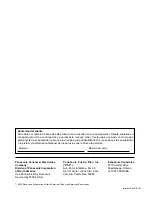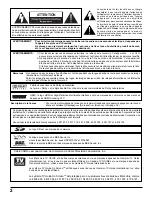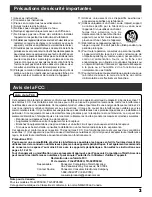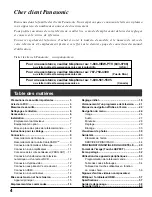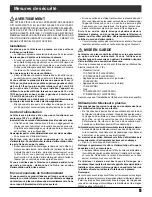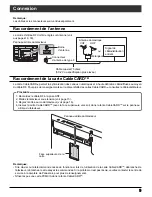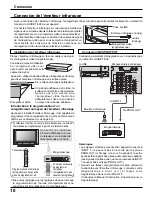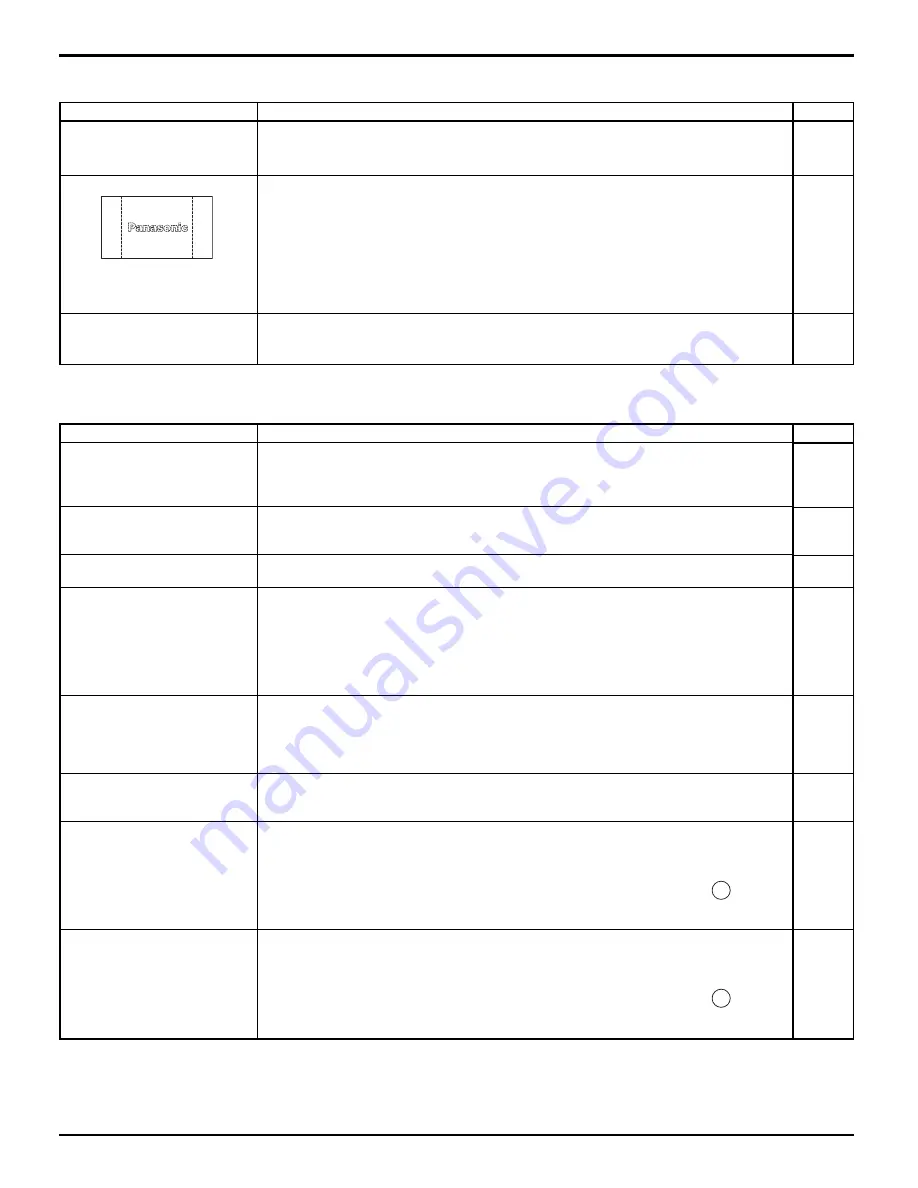
59
Tabla de solución de problemas
Guía de TV
Síntomas
Aparecen listas después de
mi ajuste inicial; sin embargo,
algunos días aparece “No
Listings”.
M i s l i s t a s d e g u í a
desaparecen después de un
fallo en la alimentación.
Algunos números de canales
en la guía no son correctos.
No he recibido ninguna lista
de programas de guía.
No se realizó la grabación que
programé.
El televisor no sintonizó un
programa que yo programé
con la función de recordatorio.
Puse un programa en Auto-
Tune pero esto no se activó.
Puse un programa con la
opción Power On TV pero
esto no se activó.
Página
-
-
46
9, 10
46
-
49, 50
-
-
45
10
45
10
45, 47
47
-
45, 47
47
-
Verificaciones
Después del ajuste inicial se puede tardar hasta una semana en llenar las listas de 8 días
completos. Una vez llenas podrá disponerse de información de programas de 8 días.
Deberá empezar a recibir listas de nuevo antes de que pasen 24 horas.
Puede corregirlos utilizando Change Channel Display en Setup.
Las listas empiezan a aparecer antes de que pasen 24 horas de realizar el
ajuste con éxito.
• Compruebe las conexiones entre el televisor, el cable, la antena y el cable IR si se
utiliza un receptor de televisión por cable.
• Verifique la información de ajuste en Change System Settings.
• Asegúrese de que el receptor de televisión por cable esté encendido, si resulta aplicable.
• Revise las pantallas 4 y 5 en la sección Ajuste de guía inicial.
• Asegúrese de que su grabadora esté apagada antes de empezar la grabación.
• Asegúrese de que haya una cinta en la grabadora.
• Compruebe el menú Schedule y verifique que el programa esté listado antes de
empezar a grabar.
• Compruebe la colocación del cable IR delante de su grabadora.
• Compruebe el menú Schedule y verifique que el programa esté en la lista.
• Si tiene un receptor de televisión por cable, compruebe el cable IR.
• Compruebe el menú Schedule y verifique que el programa esté en la lista como
recordatorio.
• Resalte el programa en Listings y haga lo siguiente:
– Pulse el botón Menu en el control remoto.
– Utilice la fecha descendente para resaltar Edit Reminder y pulse la tecla
OK
.
– Verifique que la opción Auto-Tune indique Yes.
• El televisor deberá encenderse a la hora programada para Auto-Tune.
• Compruebe el menú Schedule y verifique que el programa esté en la lista como
recordatorio.
• Resalte el programa en Listings y haga lo siguiente:
– Pulse el botón Menu en el control remoto.
– Utilice la fecha descendente para resaltar Edit Reminder y pulse la tecla
OK
.
– Verifique que la opción Power On TV indique Yes.
• El televisor deberá apagarse a la hora programada para Power On TV.
Síntomas
Algunas partes de la pantalla
no se encienden.
Aparece imagen secundaria.
Se oyen ruidos de vibración
procedentes de la pantalla.
Verificaciones
• El panel de la pantalla de plasma se ha fabricado con una tecnología de alto nivel de
precisión, sin embargo puede haber partes de la pantalla donde falten elementos de
imagen o tengan puntos siempre iluminados. Esto no es un síntoma de avería.
• No permita que una imagen fija se muestre durante mucho tiempo, porque esto
puede ser la causa de que quede una imagen fantasma permanente en la TV de
plasma. Los ejemplos de imágenes fijas incluyen logotipos, videojuegos, imágenes
de computadora, teletexto e imágenes mostradas en el formato 4:3.
Nota:
La imagen secundaria permanente en la TV de plasma debida a la utilización de una
imagen fija no es un defecto de funcionamiento y, por lo tanto, no está cubierta por la
garantía. Este producto no ha sido diseñado para visualizar imágenes fijas durante
largos plazos de tiempo
• El televisor está equipado con un ventilador para disipar el calor generado durante el
uso normal. El giro del ventilador puede causar un ruido de vibración, pero esto no
indica ninguna falla en el funcionamiento.
Página
-
34
-
Panel de pantalla de plasma
Summary of Contents for TH-42PX500U
Page 64: ...64 Notes ...
Page 124: ...60 Notas ...
Page 125: ...61 Notas ...
Page 188: ...61 Nota ...
Page 189: ...62 Nota ...
Page 190: ...63 Nota ...
Page 191: ...64 Nota ...
Page 192: ...65 Nota ...